APKのGooglePlayへのアップロード手順
GooglePlayにアプリのAPKをアップロードするときは電子署名する必要があります。その電子署名に必要なのは証明書の作成とアプリへの署名の2ステップだけです。
1.証明書の作成
証明書を作るにはkeytoolというコマンドを使います。
どこにkeytoolがあるのか調べるにはwindowsでは次のコマンドを打ちます。(Macの場合はwhichコマンドを使えば同じように調べることが可能です)
C:\Users\xxx>where keytool c:\java\jdk1.6.0_24\bin\keytool.exe
ではこのkeytoolを使ってMyAppというアプリのためにmyapp.keystoreという署名書を作ってみます。作成には次のコマンドを打ちます。
C:\Users\xxx\Documents\keystore>keytool -genkey -v -keystore myapp.keystore -alias myapp -keyalg RSA -validity 10000
これで有効期限が10000日でmyapp.keystoreというファイルが作られます。この有効期限が短すぎるとアプリを受け付けてもらえないのでなるべく長く設定したほうが良いです。
keytoolで署名を作る際にはいくつか質問に答える必要があります。例えば次のようにパスワードや名前や住んでいる地域を聞かれます。
C:\Users\xxx\Documents\my_app_apk\MyApp>keytool -genkey -v -keystore myapp.keys
tore -alias myapp -keyalg RSA -validity 10000
キーストアのパスワードを入力してください:
新規パスワードを再入力してください:
姓名を入力してください。
[Unknown]: xxxxx
組織単位名を入力してください。
[Unknown]: xxxxx
組織名を入力してください。
[Unknown]: xxxxx
都市名または地域名を入力してください。
[Unknown]: Kanagawa
州名または地方名を入力してください。
[Unknown]: Kanagawa
この単位に該当する 2 文字の国番号を入力してください。
[Unknown]: jp
CN=xxxxx, OU=xxxxx, O=xxxxx, L=Kanagawa, ST=Kanagawa, C=jp
でよろしいですか?
[no]: yes
10,000 日間有効な 1,024 ビットの RSA の鍵ペアと自己署名型証明書 (SHA1withRSA) を
生成しています
ディレクトリ名: CN=xxxxx, OU=xxxxx, O=xxxxx, L=Kanagawa, ST=Kanagawa, C=jp
<myapp> の鍵パスワードを入力してください。
(キーストアのパスワードと同じ場合は RETURN を押してください):
新規パスワードを再入力してください:
[myapp.keystore を格納中]
質問の各項目には次の内容を入れておけばOKです。
- 姓名
自分の名前を入力。(ローマ字)
- 組織単位名
属している部署の名前を入力。個人なら personal や android と入れておけばOKです。
- 組織名
会社名やブランド名を入れます。
- 都市名
市町村名を入力
- 州名
都道府県名を入力
- 2文字の国番号
日本なら JP を入力
2.アプリに署名
ここからはeclipseでの作業になります。
初めにパッケージエクスプローラーでアプリのフォルダ上のメニューから次のように「Export Signed Application Packege」を選びます。
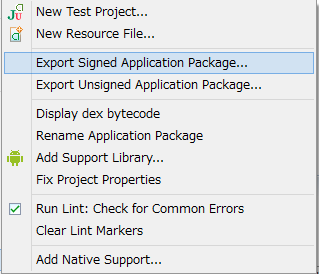
画面が出てきたらプロジェクト名を選んで次に進みます。
すると次のようなkeystoreファイルを選択する画面が出てくるので作成したkeystoreファイルの場所(Location)とパスワードを入力します。
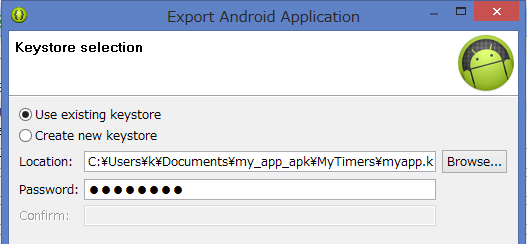
パスワードが正しければ次のようにAliasの部分にkeytoolの-aliasオプションで指定した名前が出てくるのでそれを選び、もう一度パスワードを入力して次に進みます。
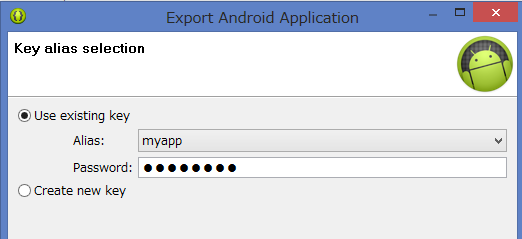
最後の画面ではどのフォルダにAPKファイルを作りたいか聞かれるので適当なフォルダを選択して「Finish」ボタンを押せば署名済みのAPKファイルが完成です。(少し時間がかかります)
出来上がったAPKファイルはそのままデベロッパー画面にアップロードすることができます。